인터넷 사용자가 정보를 얻기 위해 가장 자주 방문하는 포털 사이트 중 하나가 바로 다음(Daum)입니다. 뉴스, 카페, 블로그, 쇼핑, 검색 등 다양한 기능이 통합된 다음 포털을 매일같이 사용하는 사람들이 많지만, 의외로 글자 크기를 조절하는 방법은 잘 알지 못하는 경우가 많습니다. 특히 시력이 좋지 않거나 고령 사용자, 또는 고해상도 모니터를 사용하는 사람들에게는 기본 글자 크기가 너무 작게 느껴질 수 있습니다. 이럴 때는 별도의 프로그램 설치 없이, 브라우저나 운영체제 설정만으로 글자 크기를 조절할 수 있습니다. 이 글에서는 다음 포털에서 글자 크기를 확대하거나 축소하는 다양한 방법과 브라우저별 단축키, 모바일에서의 설정법, 접근성 개선 팁까지 구체적으로 안내합니다. 이제 더 이상 불편한 작은 글씨로 고생하지 마세요.
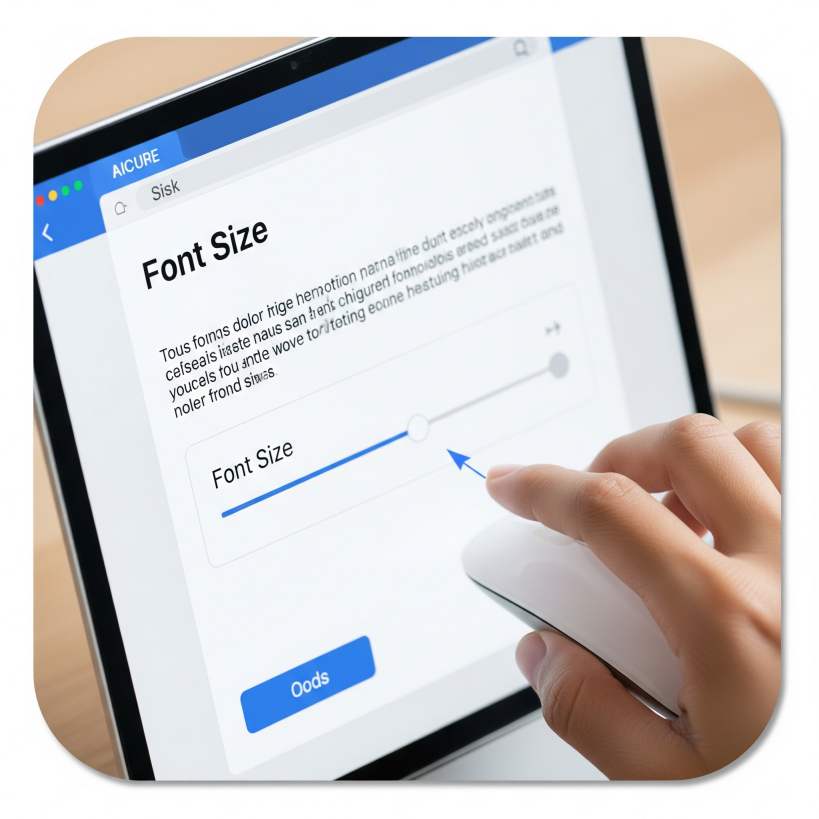
1. 브라우저에서 글자 크기 조절하는 기본 방법
대부분의 사용자들은 크롬, 엣지, 사파리, 파이어폭스 등의 웹브라우저를 통해 다음 포털을 이용합니다. 이 브라우저들에는 기본적으로 글자 크기를 조절할 수 있는 단축키 및 확대/축소 기능이 내장되어 있습니다.
📌 키보드 단축키로 조절 (Windows 기준)
Ctrl++: 글자 크기 확대Ctrl+-: 글자 크기 축소Ctrl+0: 기본 크기로 초기화
📌 키보드 단축키 (Mac 기준)
Command++: 글자 확대Command+-: 글자 축소Command+0: 기본 크기 복원
🖱 마우스 휠과 Ctrl 키를 함께 사용하면 직관적으로 확대/축소 조정이 가능합니다.
2. 크롬 브라우저에서 기본 글꼴 크기 설정하기
크롬을 사용하는 경우, 다음 접속 시마다 글자 크기를 기본값보다 더 크게 보이게 할 수 있습니다.
- 크롬 오른쪽 상단 점 3개 클릭 → [설정]
- [모양] → [글꼴 크기]에서 ‘보통’, ‘약간 크게’, ‘크게’ 중 선택
- 또는 [맞춤 글꼴] 항목 클릭하여 글꼴 종류와 최소 크기 직접 설정
💡 설정한 글꼴 크기는 모든 웹사이트에 적용되며, 다음 포털에도 자동 반영됩니다.

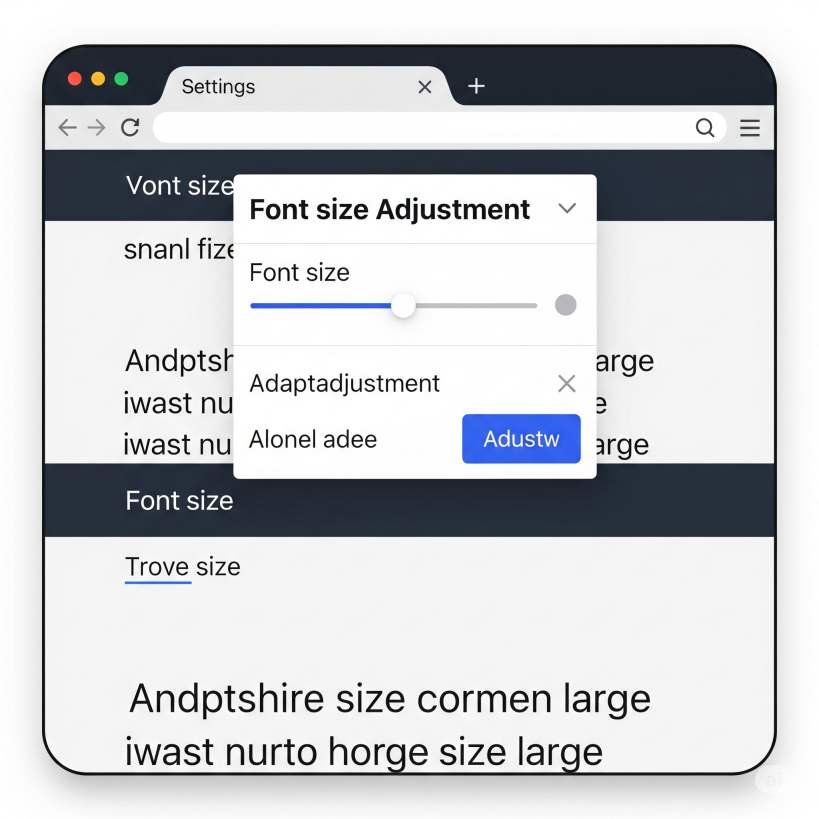

3. 다음 모바일 앱에서 글자 크기 조절하기
스마트폰에서도 다음 앱을 자주 이용한다면, 앱 내 글자 크기 설정을 활용해 보세요.
안드로이드
- 다음 앱 실행 → 좌측 상단 ☰ 메뉴
- 설정 → 글자 크기
- ‘작게’, ‘보통’, ‘크게’, ‘아주 크게’ 중 선택 가능
iOS (아이폰)
- 설정 앱 → 디스플레이 및 밝기 → 텍스트 크기
- 슬라이더를 조절하여 전체 앱 글자 크기 변경
- [손쉬운 사용] 메뉴에서 ‘더 큰 글자’ 활성화 가능
📱 앱에서 제공하는 글자 크기 외에도 운영체제 자체의 접근성 설정을 활용하면 훨씬 큰 글자로도 설정 가능합니다.

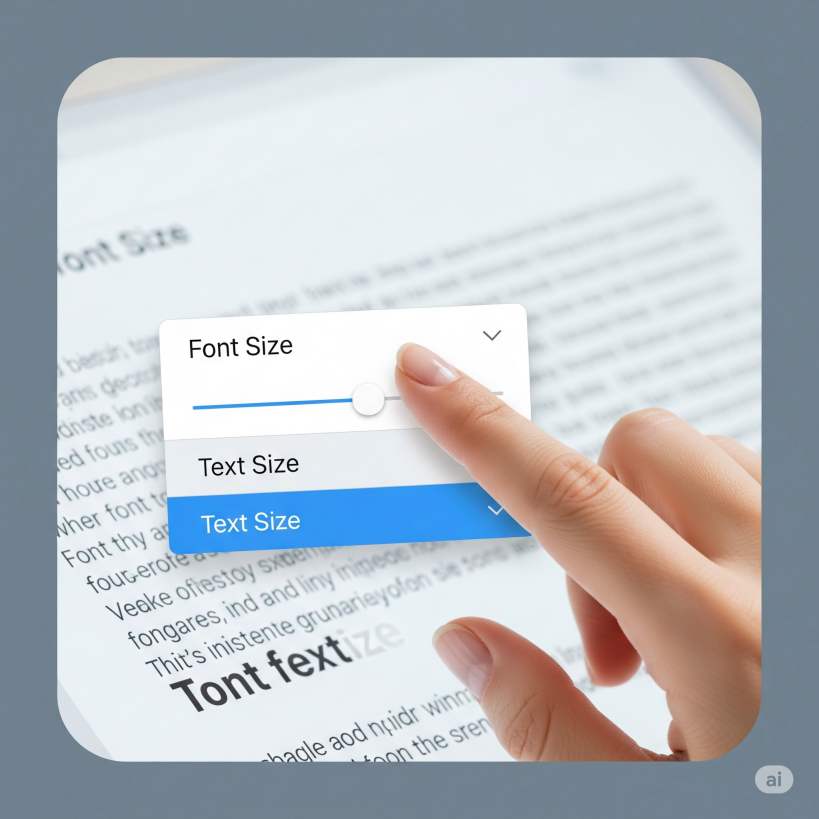

4. 화면 전체 확대/축소를 통해 가독성 높이기
글자만 확대하는 대신, 웹페이지 전체를 확대하는 것도 하나의 방법입니다. 이 기능은 고해상도 모니터나 시력이 낮은 사용자에게 특히 유용합니다.
Windows 전체 화면 확대
- 시작 버튼 → 설정 → 접근성 → 디스플레이
- ‘텍스트 크기’ 조절 막대로 크기 변경
- 또는 ‘돋보기’ 기능 사용 (
Win++)
Mac 화면 확대
- 시스템 설정 → 손쉬운 사용 → 확대/축소
- ‘스크롤 제스처로 확대’ 기능 활성화
- 터치패드로 손쉽게 화면 전체 확대 가능
💡 이렇게 설정하면 브라우저 외에도 전체 UI 요소가 커져 눈의 피로를 줄이는 데 효과적입니다.



5. 다음 웹사이트 자체 확대 보기 설정 (로그인 사용자)
다음에 로그인한 사용자는 일부 서비스에서 사용자 맞춤 뷰 설정이 제공됩니다.
- 다음 뉴스: 화면 우측 상단 톱니바퀴 아이콘 → 글자 크기 조절
- 다음 카페/블로그: 브라우저 확대 기능 + 카페 자체 글자 확대 메뉴 병행 사용
- 일부 테마에서는 반응형 웹 구조로 자동 조절되므로 추가 설정이 필요 없을 수도 있음
⚙️ 단, 로그인 상태에서 설정해야 기기 변경 시에도 설정이 유지되는 경우가 많습니다.



마무리 – 당신의 눈에 맞는 글자 크기로 다음을 더 편하게
다음 포털은 수많은 정보를 매일 제공하는 유용한 플랫폼이지만, 사용자마다 디스플레이 환경과 시력 상태가 다르기 때문에 글자 크기를 조절하는 설정은 꼭 필요합니다. 이번 글에서 소개한 방법들을 활용하면, 누구나 손쉽게 자신의 눈에 편한 크기로 다음 포털을 이용할 수 있습니다. 작은 불편함을 방치하지 말고, 오늘부터라도 설정을 조정해보세요. 더 선명한 화면이 더 나은 검색 경험으로 이어질 수 있습니다.
댓글